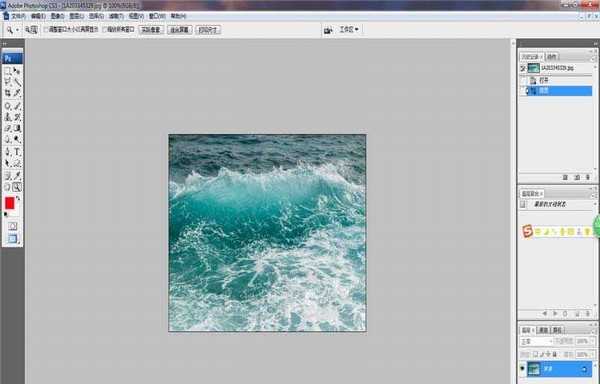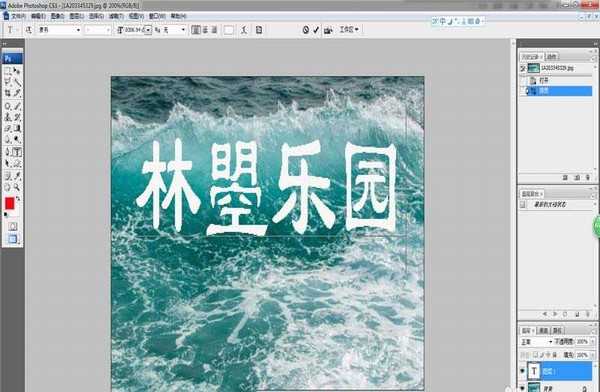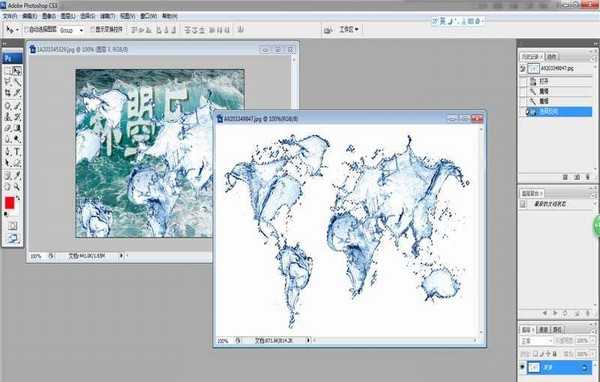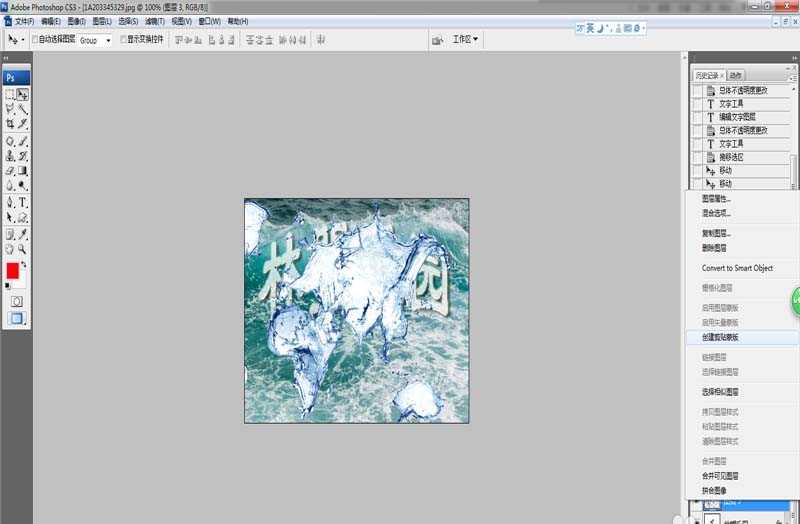众所周知,photoshop软件是一款完美的制图软件,能创造众多形象的图片。以下小编“林曌乐园”为大家分享一下如何用PS软件制作水中字体?希望能帮到你。
- 软件名称:
- Adobe Photoshop 8.0 中文完整绿色版
- 软件大小:
- 150.1MB
- 更新时间:
- 2015-11-04立即下载
1、打开PS CS3软件,选择【文件】-【打开】,打开一张前期准备好的图片(可上网搜索),如下图所示。
2、在左侧的菜单栏中选择【横排文字工具】,并在右侧输入文字,如“林曌乐园”,如下图所示。
3、双击文字图层,并在弹出的图层样式中选择【投影】、【外发光】及【斜面与浮雕】,如下图所示。
4、选中文字,并在横排文字工具中选择文字变形,样式为“上弧”,如下图所示。
5、选择【文件】-【打开】,打开一张前期准备好的“水花”图片,并用移动工具移动至文字图层上方,如下图所示。
6、在水花图层中,右击鼠标选择“创建剪切蒙板”;然后选择【文件】-【存储为】保存为.jpg格式即可。
相关推荐:
ps怎么制作油印字字体效果?
ps中怎么制作另类花边文字字体效果?
ps怎么设计爆炸字? ps爆炸字体效果的制作方法
标签:
PS
免责声明:本站文章均来自网站采集或用户投稿,网站不提供任何软件下载或自行开发的软件!
如有用户或公司发现本站内容信息存在侵权行为,请邮件告知! 858582#qq.com
暂无“PS怎么在水中的文字的效果?”评论...
RTX 5090要首发 性能要翻倍!三星展示GDDR7显存
三星在GTC上展示了专为下一代游戏GPU设计的GDDR7内存。
首次推出的GDDR7内存模块密度为16GB,每个模块容量为2GB。其速度预设为32 Gbps(PAM3),但也可以降至28 Gbps,以提高产量和初始阶段的整体性能和成本效益。
据三星表示,GDDR7内存的能效将提高20%,同时工作电压仅为1.1V,低于标准的1.2V。通过采用更新的封装材料和优化的电路设计,使得在高速运行时的发热量降低,GDDR7的热阻比GDDR6降低了70%。
更新动态
2025年01月11日
2025年01月11日
- 小骆驼-《草原狼2(蓝光CD)》[原抓WAV+CUE]
- 群星《欢迎来到我身边 电影原声专辑》[320K/MP3][105.02MB]
- 群星《欢迎来到我身边 电影原声专辑》[FLAC/分轨][480.9MB]
- 雷婷《梦里蓝天HQⅡ》 2023头版限量编号低速原抓[WAV+CUE][463M]
- 群星《2024好听新歌42》AI调整音效【WAV分轨】
- 王思雨-《思念陪着鸿雁飞》WAV
- 王思雨《喜马拉雅HQ》头版限量编号[WAV+CUE]
- 李健《无时无刻》[WAV+CUE][590M]
- 陈奕迅《酝酿》[WAV分轨][502M]
- 卓依婷《化蝶》2CD[WAV+CUE][1.1G]
- 群星《吉他王(黑胶CD)》[WAV+CUE]
- 齐秦《穿乐(穿越)》[WAV+CUE]
- 发烧珍品《数位CD音响测试-动向效果(九)》【WAV+CUE】
- 邝美云《邝美云精装歌集》[DSF][1.6G]
- 吕方《爱一回伤一回》[WAV+CUE][454M]